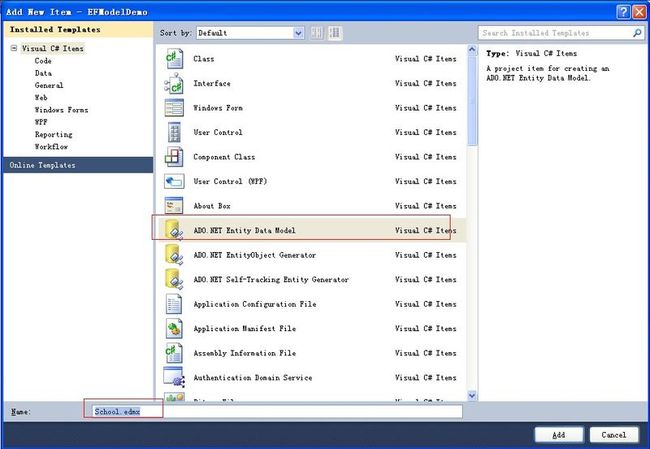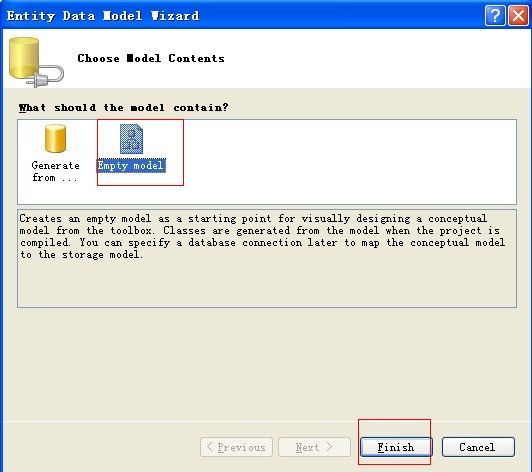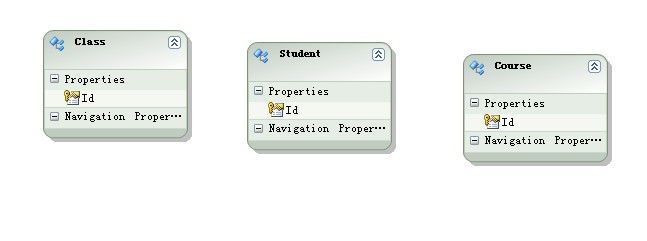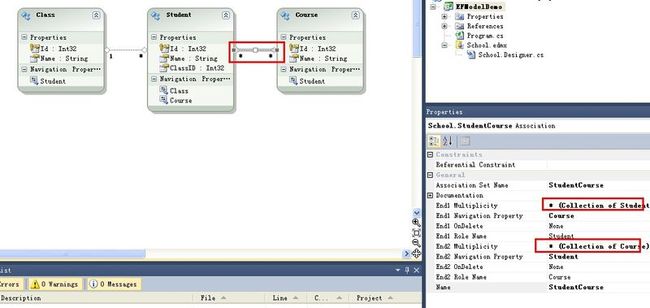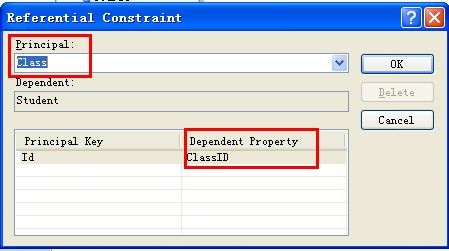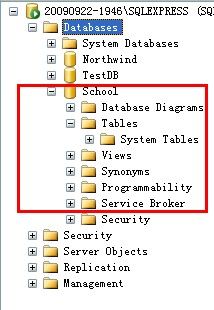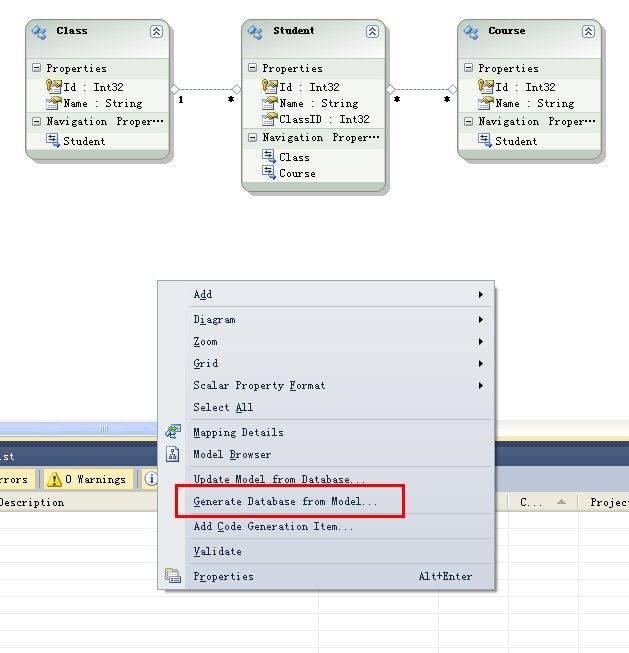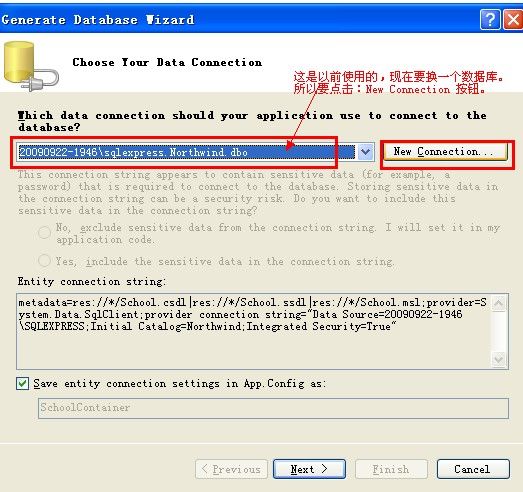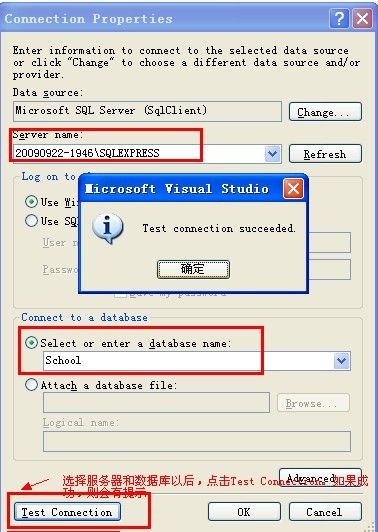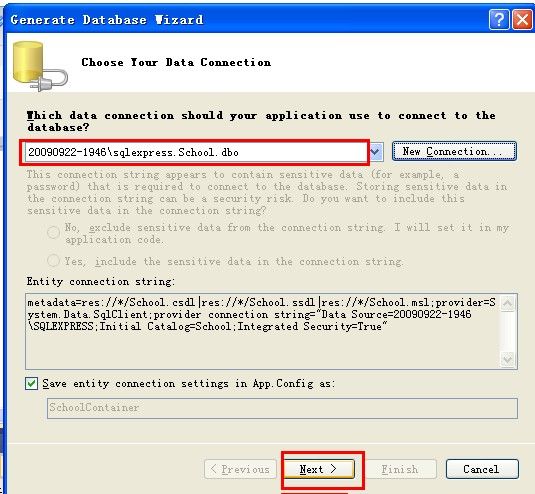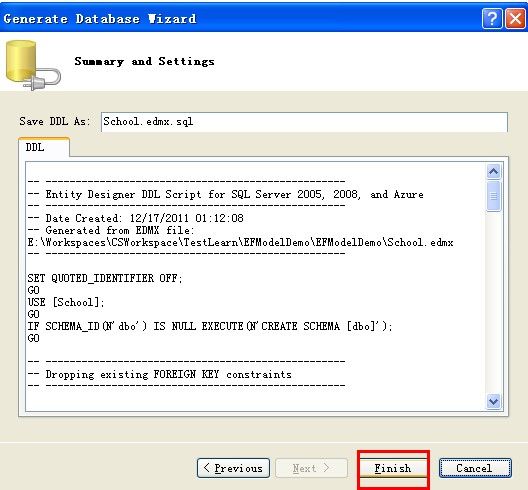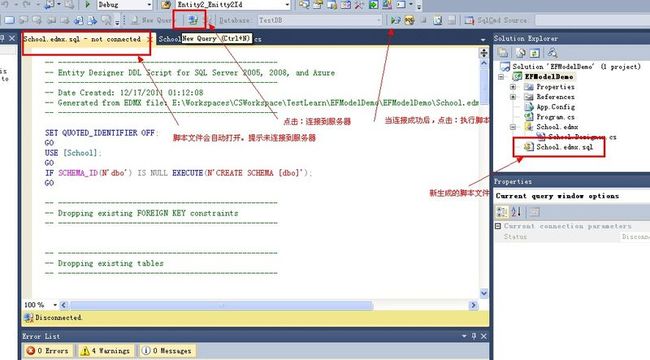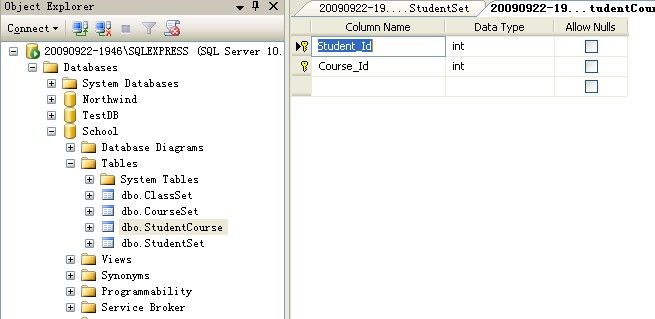Entity Framework4.0 (二)概述(EF4 的Model First 方法)
EF4支持三种构建方法:1. Database First方法。2.Model First方法。3.Code First 方法。开发人员可根据具体的项目情况,选择任一种方法。
上次快速演示了Database First的方法。这次演示Model First方法。
如果大家有过使用Power designer 进行数据建模的经验的话,就应该很熟悉该方法了。如果你之前没有接触过Power designer也没关系,毕竟这些全是手工操作的。看一遍就会了。呵呵。
好了,咱们闲言少叙,书归正传。
============================================================================================
1.启动VS2010.创建一个Console application : 名为:EFModelDemo 如下图:
2. 在项目上,右键=》选择“Add->new Items..” 如下图:选择:Ado.net entity data model : 名为:School
3. 选择“empty model ” 点击finish .如下图:
4. 此时会自动打开edm的设计器界面;如下图:
5. 用鼠标拖动“entity ”到界面设计器上。就会生成一个实体出来。如下图:
6. 给这三个实体增加其它属性:如下图。在设计器上点击鼠标右键,选择 Scalar property format -->display name and type.这样就可以看到属性的类型。
7. 默认情况下:属性是string类型的。选中实体中的某一个属性项(如ClassID),然后在属性面板中将其type改为:int32.(因为,它将作为外键与Class实体中的ID对应,所以确保两者的类型要一样)如下图
8. 建立关联:在toolbox中,用鼠标左键单击一下“Association”,然后可以松开鼠标,“Association ”仍处于选择状态。移动鼠标到设计面板上,当鼠标靠近实体时,鼠标指针会变化成折线。在主实体上按下左键,并拖动到从实体上,松开左键,此时会有一根线产 生。就是关联。如下图:
9. 修改Student , Course 之间的关联为多对多(就*代表多个。*对*)。如下图:
10. 双击class,student之间的关联,设置如下图:
11. 因为在Model First 中,EF4不会帮我们创建数据库,只会帮我们创建表。所以我们要事先把数据库建立好:
12. 此时,数据库中没有数据表。我们在edm设计器上空白地方,右键:如下图:
点击ok后,如下图:
点:next,如下图:提示生成的脚本。
点击:finish以后。如下图
当连接服务器成功以后,点击:执行脚本。则会在数据库school中生成相应的数据表。
注意:观察生成的数据表:student,course之间是多对多关系,所以会生成一个中间表:studentcourse,主键就是由student,course的主键组合.
在student 表中,我们设计了一个ClassID用于外键关联class实体。这种关联在EF4中称作:外键关联(有专门的一个外键去和导航属性对应)。EF4还支持 另外一种关联:独立关联(没有专门的一个外键去和导航属性对应,EF4在没我外键的情况下,也可以跟踪管理导航属性)。这里我们按在没有ORM框架的时 候,我们采用的传统做法:就是采用外键关联两个实体。
=============================================
好了,先到这。熬不住了,要休息了。晚安咯!!!